前編では、それまでに作成した住宅の外観モデルを利用して、室内側の窓枠の修正や室内ドアの作成などを行ってきました。後半では他の建具作成や家具の配置などを行って行きたいと思います。
ドアノブの作成
前編でドアを作成しましたが、ドアノブを付けていなかったので、よりリアルにするためにドアの框部分にドアノブを作成したいと思います。
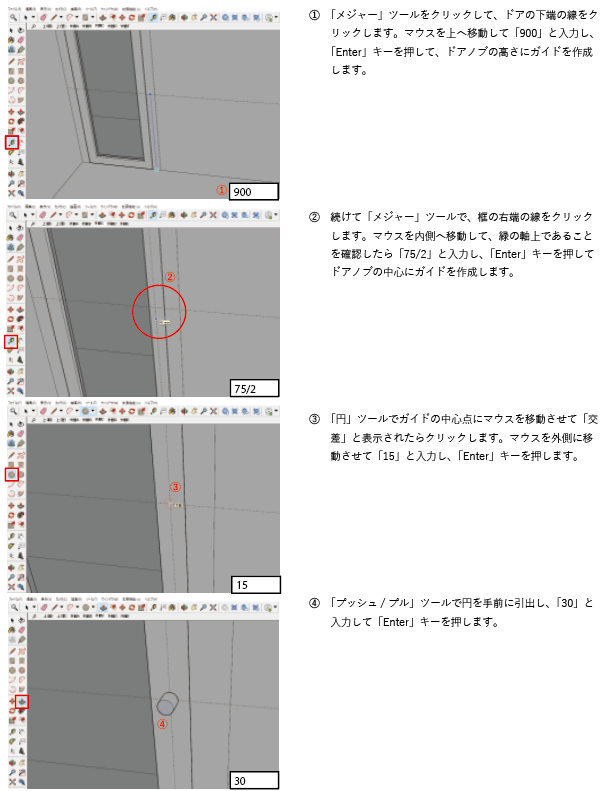
ドアノブ作成では、各立体を組み合わせ作成していきます。後からハンドルの移動など、調整ができるように各立体はそれぞれグループ化をしておきます。
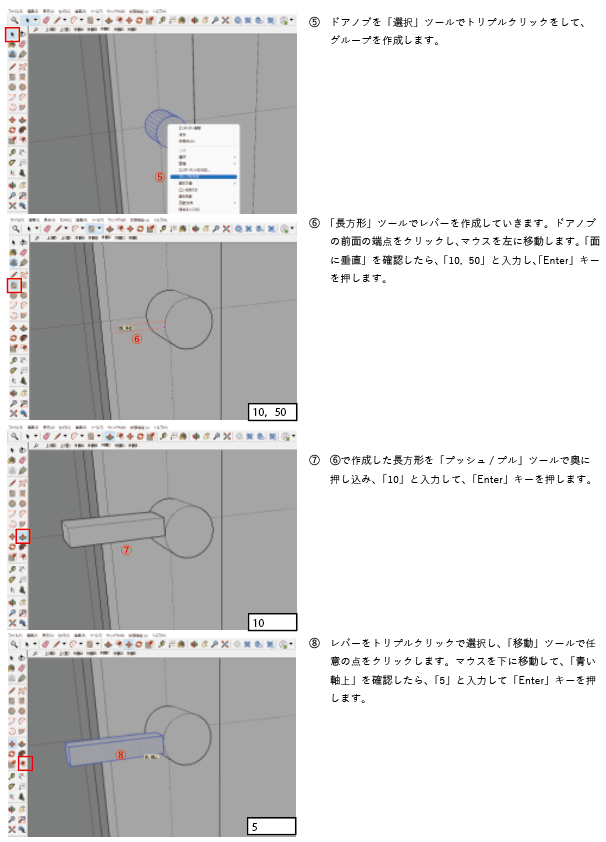
ドアノブができたら、ドアの裏側にも同じドアノブをコピーして設置します。
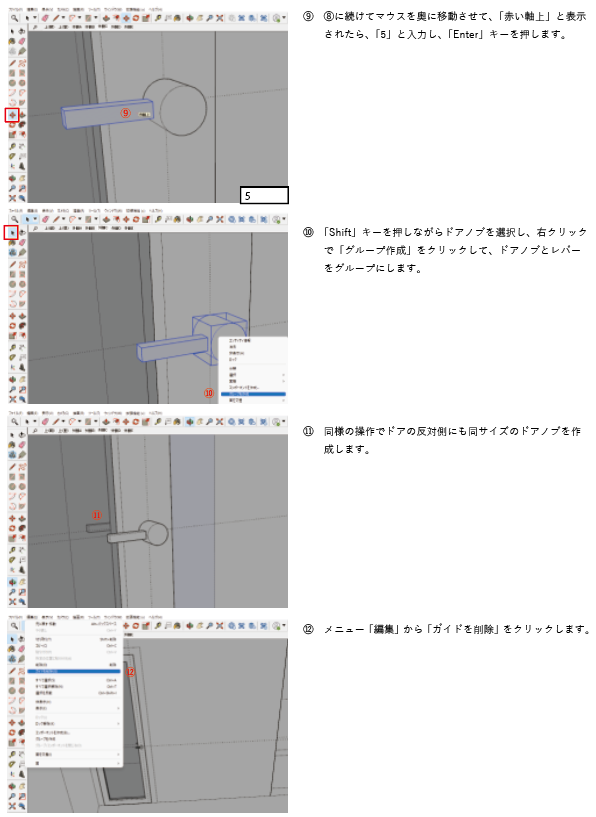
引き戸を作成する
洗面室と階段室の間には引き戸を作成していきます。
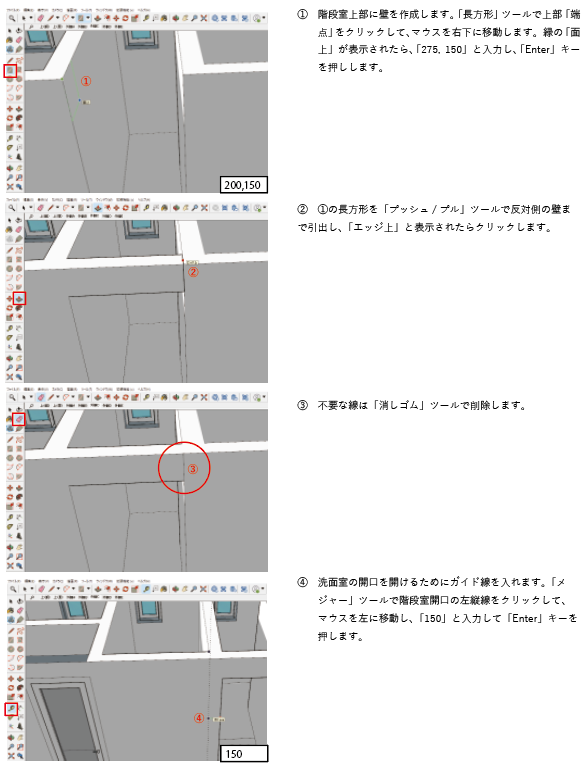
洗面室との境壁には開口部が無かったので、ここで作成していきます。
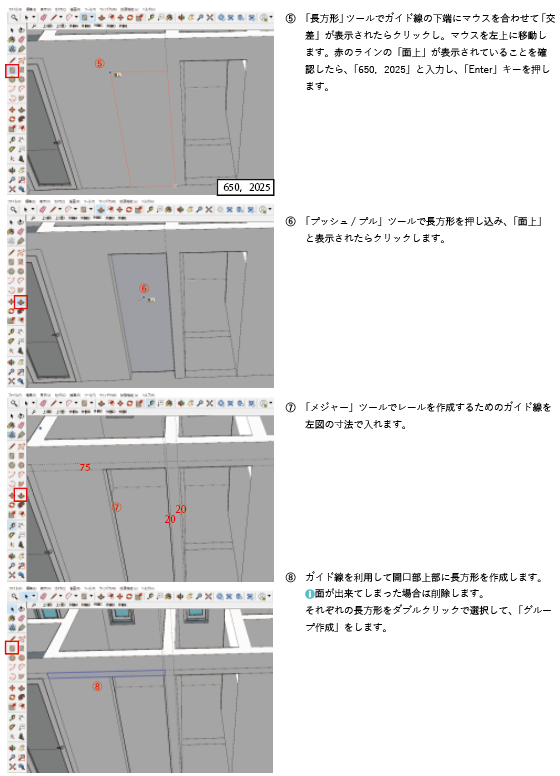
引き戸の上部にはレールを作成していきます。
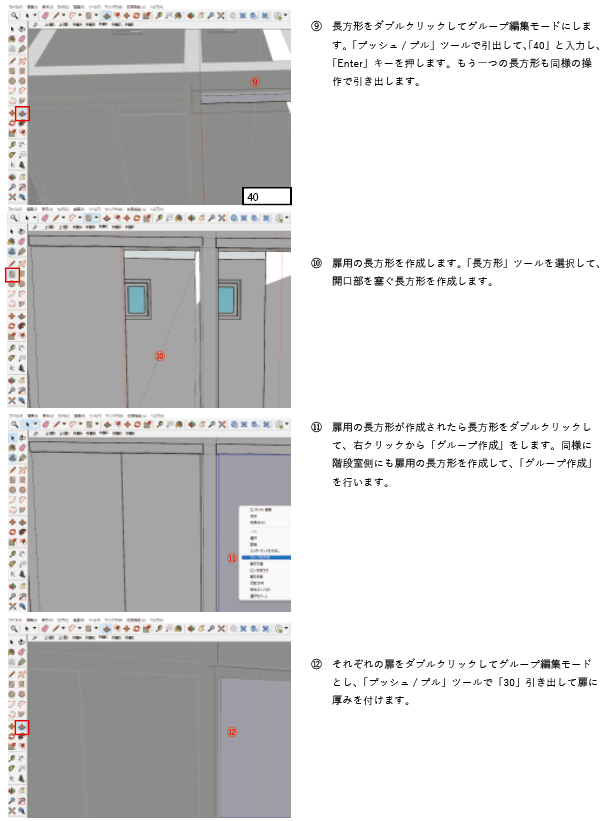
ドアノブと同様に引き戸には取っ手を作成します。

家具やキッチンの添景を配置する
室内に家具やキッチンなどの添景を配置していきます。ここではキッチンを「3D Warehouse」を活用して配置します。
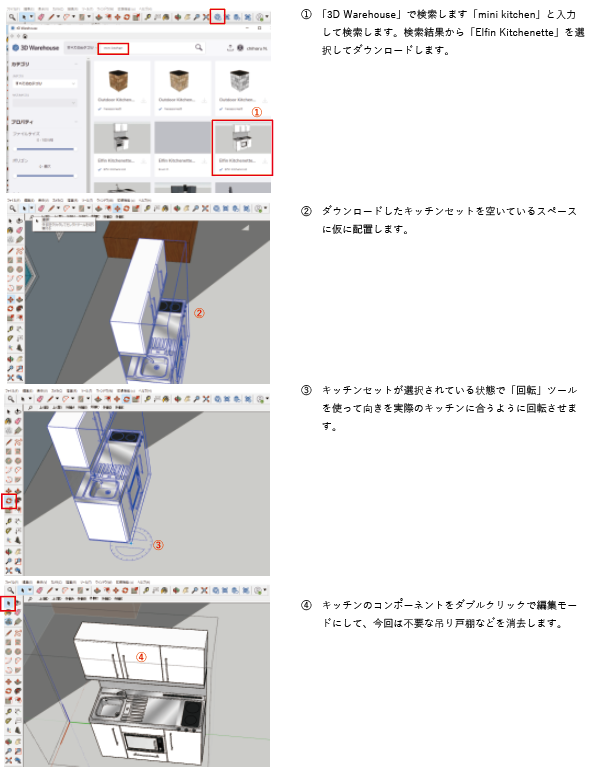
コーナーが重なって選択が難しい場合は、X線モードを利用すると見えない部分のコーナーを選択することができます。
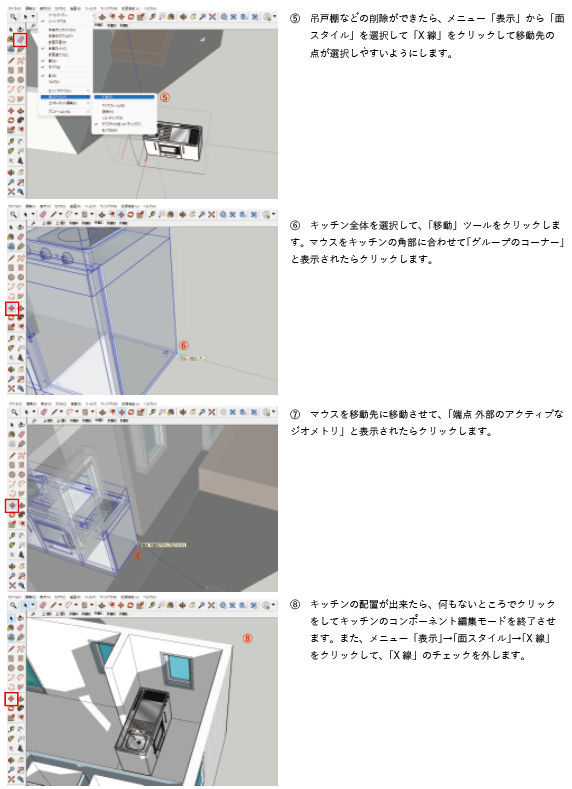
まとめ
これでSketchUpでの内観(リビング)作成は終わりです。追加したい家具などがあれば、「3D Warehouse」を活用して配置していきましょう。この後にTwinmotionを使ってレンダリングをする場合はTwinmotion側でも家具などの添景が用意されているのでそちらも利用してみましょう。

